下载安装包
1.进入Python官网https://www.python.org/,选择Windows
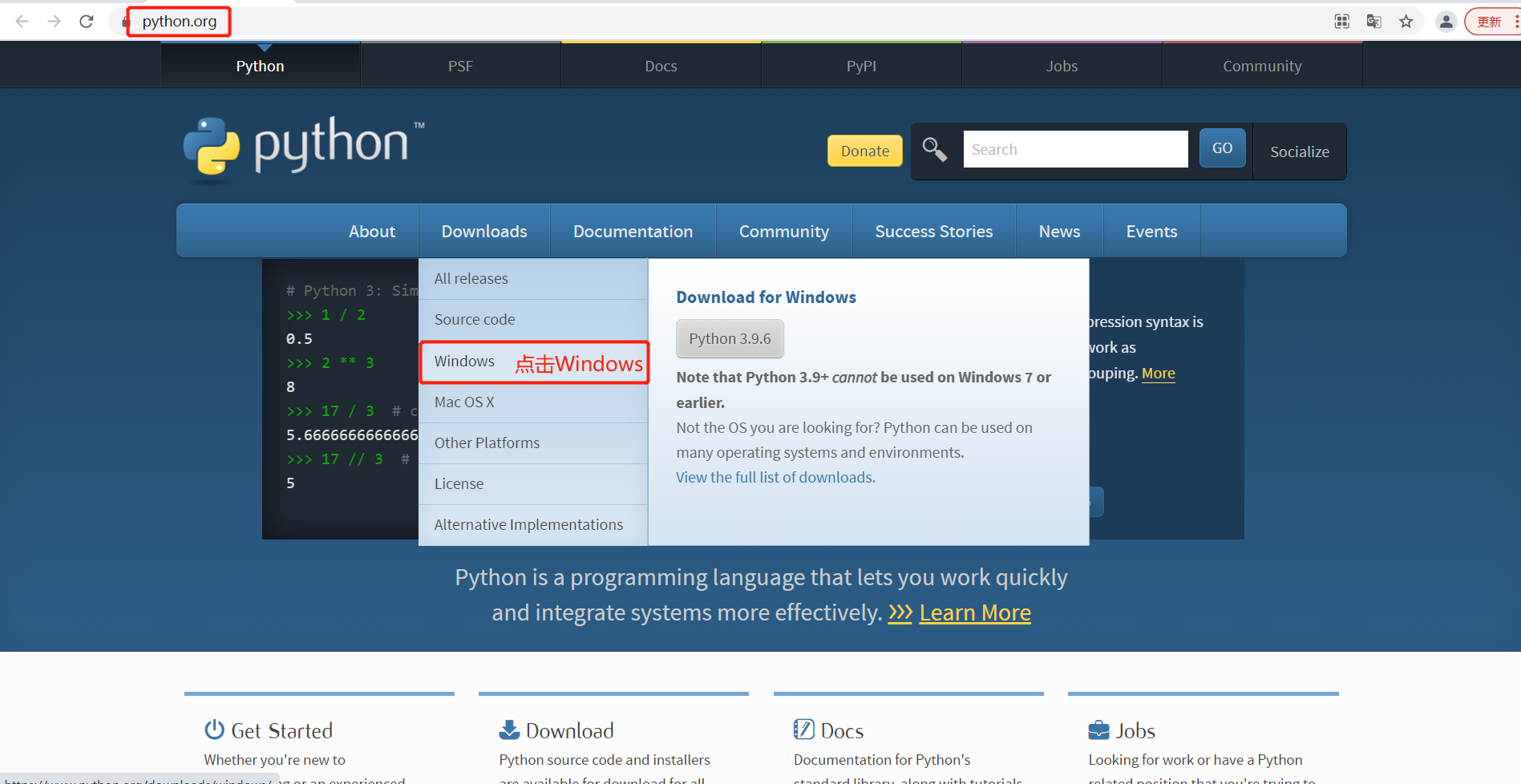
2.往下滑,找到3.8.10,选择Download Windows installer (64-bit),下载64位安装包
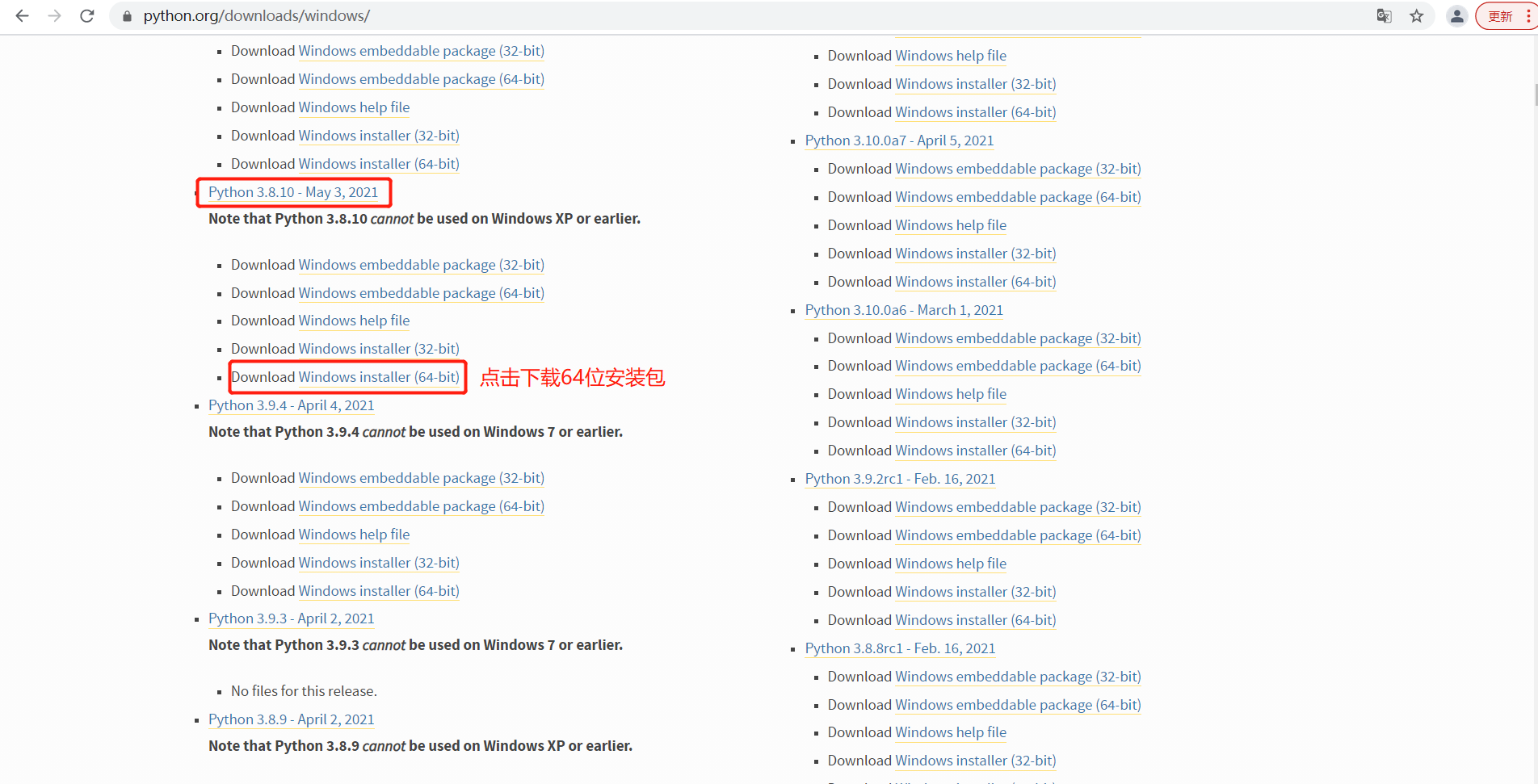
3.下载好后长下图这样
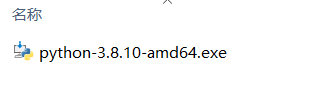
安装Python
1.双击安装包,勾选Add Python 3.8 to PATH,选择自定义安装
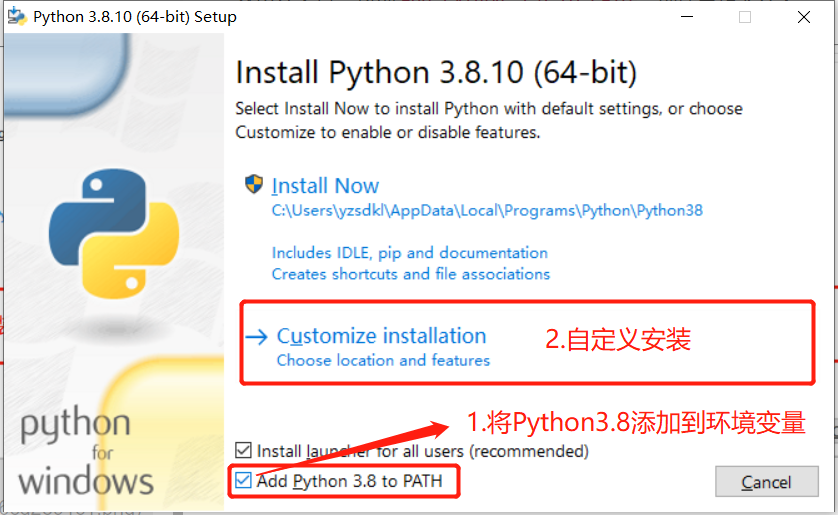
2.选择可选功能:若无特殊要求可以默认全选,不修改,然后点击Next
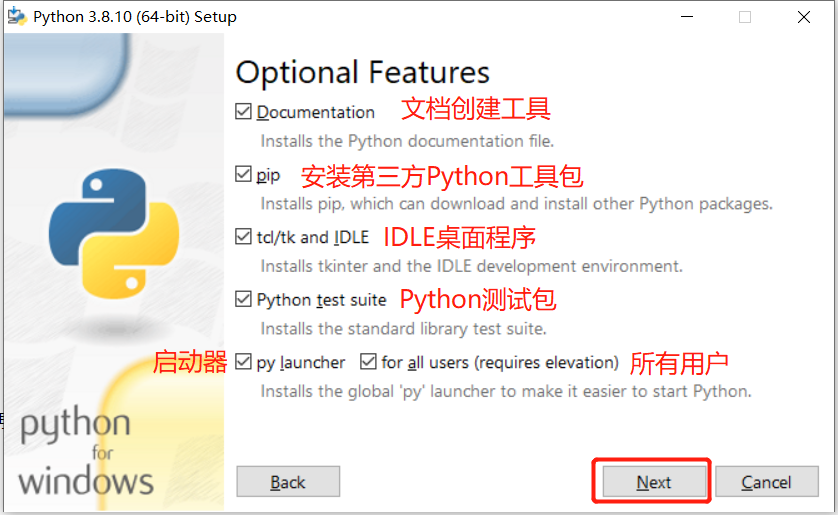
3.自定义安装位置
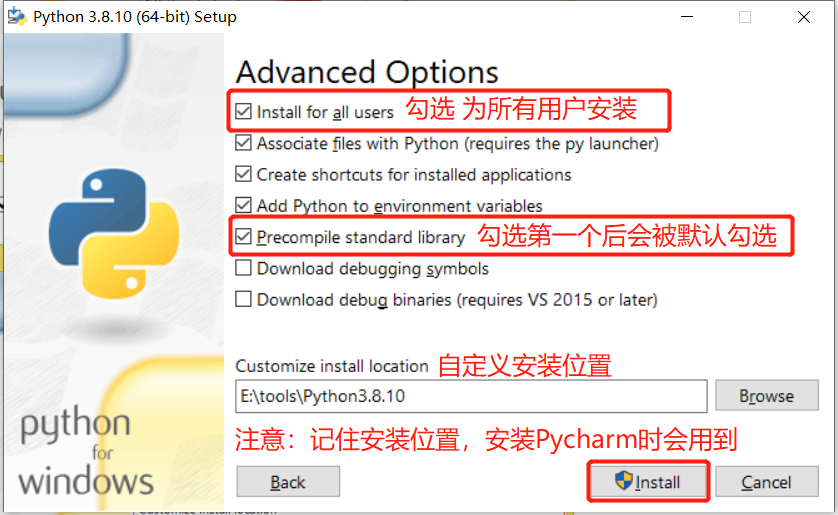
4.等待进度条加载完毕
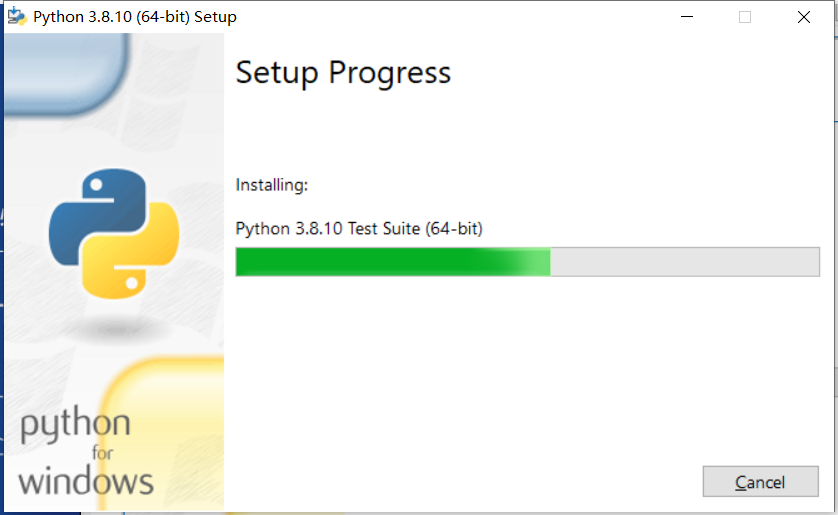
5.在安装成功后结束界面可能会出现Disable path length limit的按钮,有的话点一下就好了,禁用系统的Path长度自动限制,能给我们避免很多的麻烦。
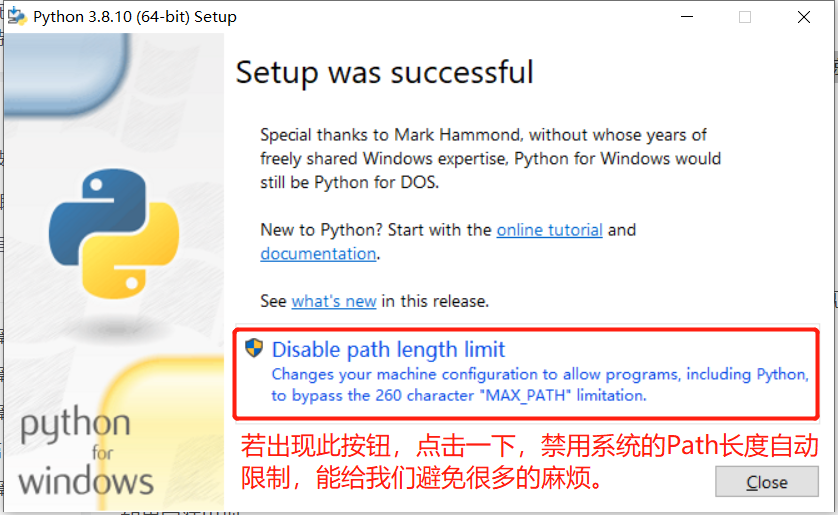
6.安装完成!
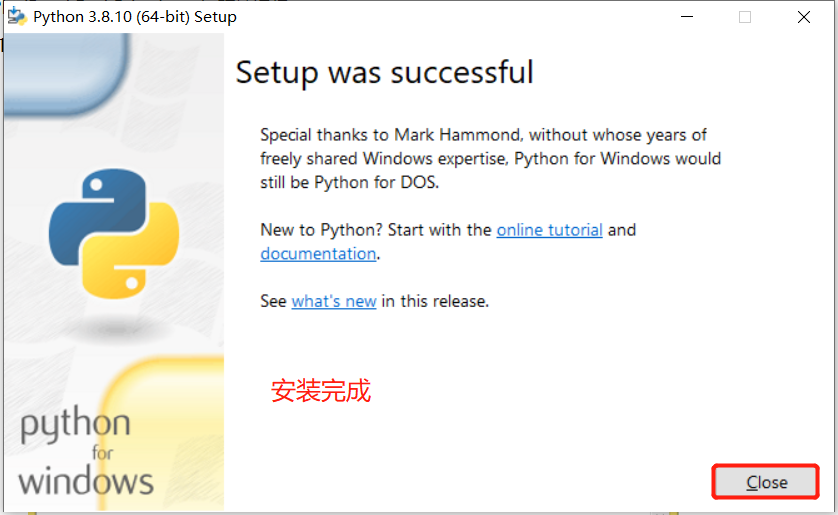
测试Python安装
1.打开命令行(WIN+R,输入cmd)
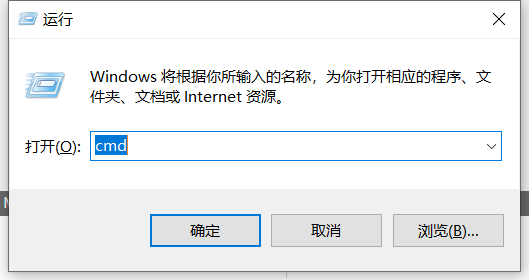
2.命令行中
输入python -V查看python版本,
输入python进入python交互式界面
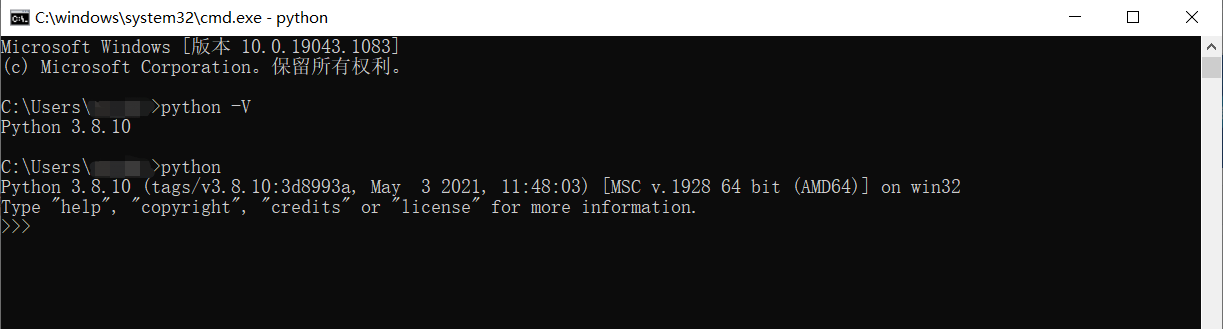
上述两条命令不报错,则证明python安装成功!
测试pip和pip3
pip和pip3都是python中的包管理工具。
pip和pip3区别:
- 如果只安装了Python2,那么就只能使用pip。
- 如果只安装了Python3,那么既可以使用pip也可以使用pip3,二者等价。
- 如果同时安装了Python2和Python3,则pip默认给Python2用,pip3指定给Python3用。
在命令行中输入pip list和pip3 list,出现以下内容则证明pip安装成功
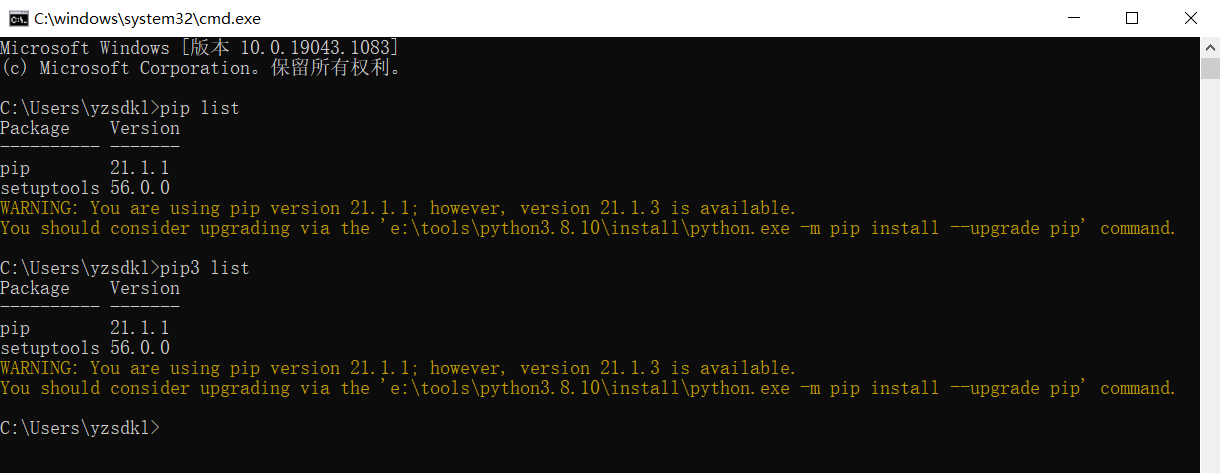
























 964
964











 被折叠的 条评论
为什么被折叠?
被折叠的 条评论
为什么被折叠?








